Cara Menyiapkan Pelacakan Konversi WooCommerce (Langkah demi Langkah)
Diterbitkan: 2023-01-10Apakah Anda ingin melacak konversi di toko WooCommerce Anda?
Pelacakan konversi membantu Anda memahami apa yang berhasil di toko online Anda dan apa yang perlu lebih diperhatikan. Ini membantu Anda melacak produk dengan performa terbaik sekaligus memungkinkan Anda melihat apa yang menghentikan pelanggan menyelesaikan pembelian.
Dalam panduan ini, kami akan menunjukkan cara menyiapkan pelacakan konversi WooCommerce dengan mudah, langkah demi langkah.
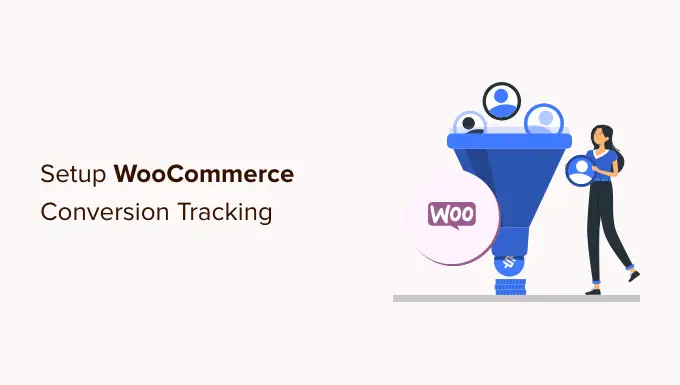
Mengapa Menyiapkan Pelacakan Konversi WooCommerce?
WooCommerce memudahkan untuk menjual apa pun secara online. Namun, setelah Anda menyiapkan toko WooCommerce, Anda perlu mempelajari apa yang berfungsi di situs web Anda untuk mengembangkan bisnis Anda.
Anda perlu mempelajari produk mana yang populer di antara pengguna Anda, apa yang paling sering mereka lihat, berapa banyak pengguna yang akhirnya melakukan pembelian, bagaimana mereka menemukan situs web Anda, dan banyak lagi.
Untuk mendapatkan semua informasi ini, Anda perlu menyiapkan tracking konversi di toko online Anda. Ini membantu Anda mendapatkan akses ke wawasan yang Anda perlukan untuk membuat keputusan yang tepat tentang mengembangkan bisnis Anda.
Pelacakan konversi membantu Anda membuka indikator kinerja utama termasuk rasio konversi eCommerce, nilai pesanan rata-rata, pengabaian keranjang belanja, biaya per akuisisi, sumber rujukan teratas, dan banyak lagi.
Selain itu Anda juga bisa belajar tentang:
- Perilaku belanja – Ini memberi tahu Anda produk apa yang ditambahkan pengguna ke keranjang, produk mana yang ditinggalkan, halaman mana yang mengarahkan pengguna ke pembelian yang berhasil, dan banyak lagi.
- Perilaku pembayaran – Membantu Anda melihat bagaimana pengguna berhasil menyelesaikan pembayaran.
- Performa produk – Memberi tahu Anda produk mana yang menghasilkan penjualan terbanyak.
- Kinerja daftar produk – Ini memungkinkan Anda mengelompokkan produk dan melihat kinerjanya sebagai daftar. Ini sangat berguna ketika Anda ingin melihat bagaimana kinerja berbagai kategori produk di toko online Anda.
Karena itu, mari kita lihat cara membuka kunci semua informasi berguna ini dengan menyiapkan pelacakan konversi di toko Anda.
Menyiapkan Pelacakan Konversi WooCommerce di WordPress
Cara termudah untuk melacak konversi WooCommerce adalah dengan menggunakan MonsterInsights.
Ini adalah plugin Google Analytics terbaik untuk WordPress dan dilengkapi dengan addon eCommerce yang secara harfiah memungkinkan semua pelacakan dalam beberapa klik.

Tantangannya adalah menyiapkan Google Analytics dengan WooCommerce memerlukan banyak pengkodean khusus, pelacakan peristiwa, dan banyak lagi.
Kabar baiknya adalah MonsterInsights membuatnya sangat mudah untuk menyiapkan pelacakan eCommerce, dan Anda dapat melakukannya tanpa menulis kode apa pun. Ini bekerja mulus dengan WooCommerce dan mendukung plugin eCommerce populer lainnya.
Untuk tutorial ini, kami akan menggunakan versi MonsterInsights Pro karena menyertakan addon eCommerce, fitur pelacakan lanjutan, dan laporan dasbor eCommerce. Ada juga versi MonsterInsights Lite yang dapat Anda gunakan untuk memulai secara gratis.
Pertama, Anda perlu menginstal dan mengaktifkan plugin MonsterInsights. Jika Anda memerlukan bantuan, silakan lihat panduan kami tentang cara memasang plugin WordPress.
Setelah aktivasi, Anda dapat melihat layar selamat datang MonsterInsights di area admin WordPress Anda. Cukup klik tombol 'Luncurkan Wizard'.
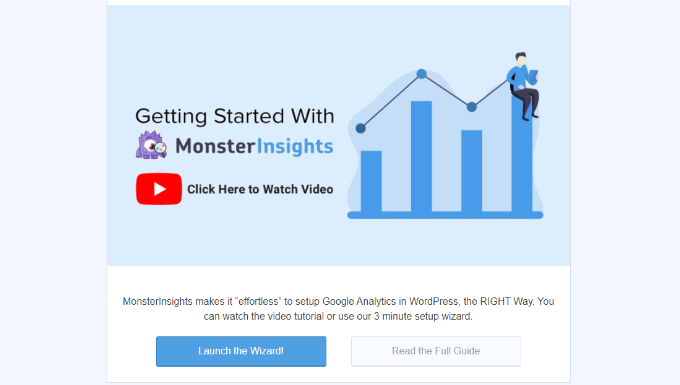
Selanjutnya, Anda dapat mengikuti petunjuk pada layar di wisaya penyiapan untuk mengonfigurasi Google Analytics dengan situs web Anda. Lihat panduan kami tentang cara memasang Google Analytics di WordPress untuk petunjuk pemasangan lengkap.
Dengan MonsterInsights, Anda juga dapat menyiapkan pelacakan ganda dan menyiapkan properti Google Analytics 4 (GA4). GA4 adalah versi terbaru Google Analytics, dan akan menggantikan Universal Analytics pada 1 Juli 2023.
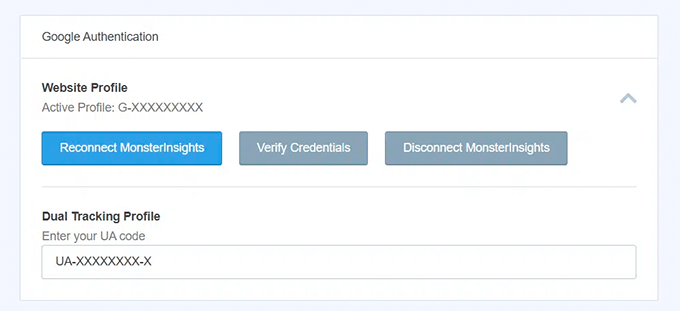
Setelah tanggal ini, Anda tidak akan dapat melacak data toko online Anda di Google Analytics dan harus memulai dari awal. Namun, pelacakan ganda memungkinkan Anda mengirim data ke GA4 dan Universal Analytics secara bersamaan.
Dengan cara ini, Anda akan memiliki data historis di properti GA4 saat saatnya tiba untuk sepenuhnya beralih ke versi baru. Untuk detail lebih lanjut, silakan lihat panduan kami tentang cara beralih ke Google Analytics 4 di WordPress.
Setelah Anda menginstal Google Analytics menggunakan MonsterInsights, Anda dapat melanjutkan untuk menginstal addon eCommerce MonsterInsights.
Pertama, Anda perlu mengunjungi Wawasan »Addons halaman dari dasbor WordPress Anda dan arahkan ke addon 'eCommerce'.
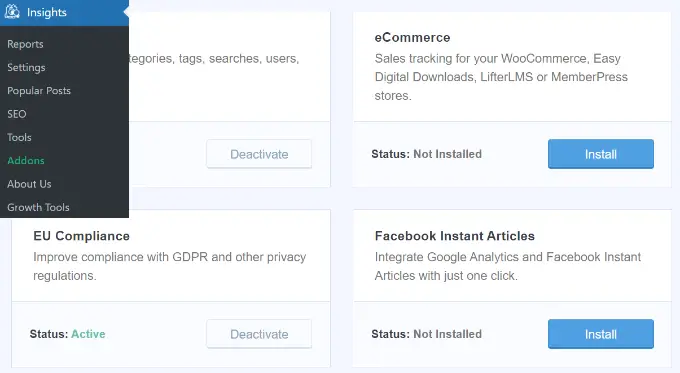
Lanjutkan dan klik tombol 'Instal'. Addon sekarang akan diinstal dan diaktifkan di situs Anda. Anda akan melihat 'Status' berubah dari 'Not Installed' menjadi 'Active.'
Selanjutnya, Anda harus mengaktifkan eCommerce yang disempurnakan di Google Analytics.
Aktifkan E-niaga yang Disempurnakan di Google Analytics
Pertama, Anda harus membuka akun Google Analytics dan memilih situs web Anda.
Dari sini, Anda perlu mengklik tombol Admin yang terletak di pojok kiri bawah layar.
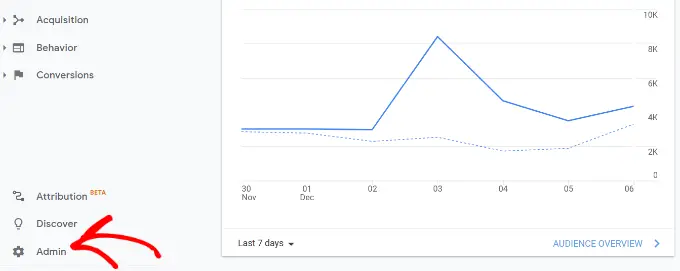
Selanjutnya, Anda perlu mengklik opsi 'Pengaturan e-niaga'.
Itu terletak di bawah kolom 'Tampilan'.
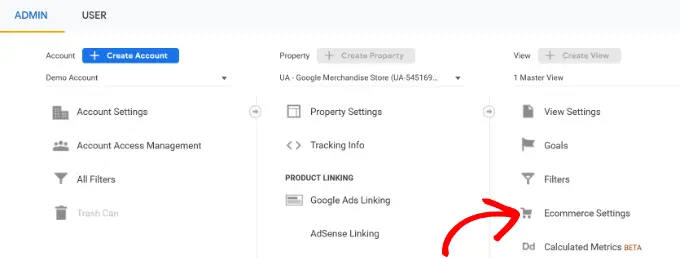
Setelah itu, Anda perlu mengaktifkan sakelar untuk opsi 'Aktifkan E-niaga' dan 'Aktifkan Pelaporan E-niaga yang Disempurnakan'.

Google Analytics sekarang akan mengaktifkan fitur pelaporan eCommerce untuk akun Anda.
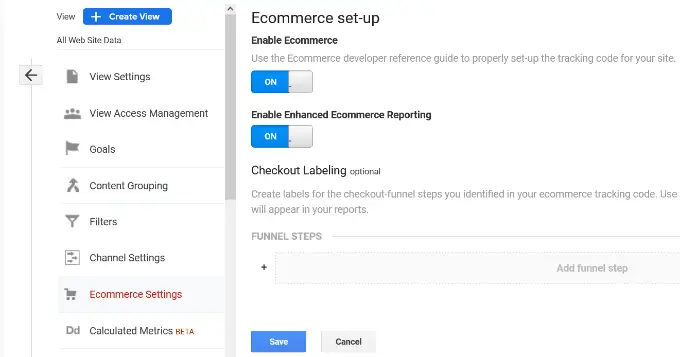
Selanjutnya, Anda dapat kembali ke dasbor WordPress dan menuju ke Wawasan »Pengaturan halaman.
Dari sini, alihkan ke tab eCommerce dan pastikan untuk mengaktifkan opsi 'Use Enhanced eCommerce'.
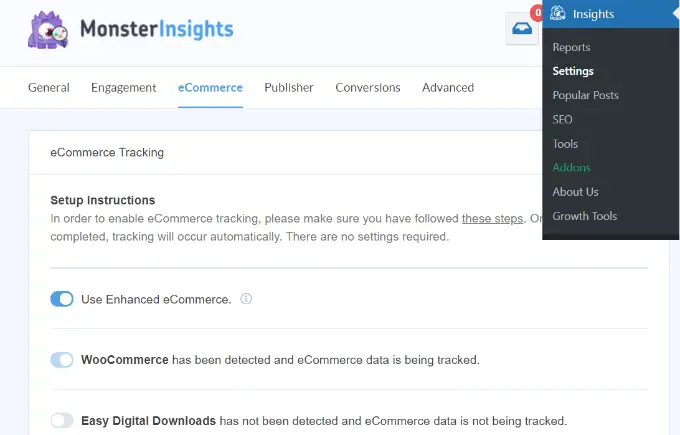
MonsterInsights akan secara otomatis mendeteksi perangkat lunak eCommerce Anda. Saat ini, ini mendukung WooCommerce, Unduhan Digital Mudah, LifterLMS, dan MemberPress.
Itu saja, Anda telah berhasil menyiapkan pelacakan konversi WooCommerce di toko online Anda.
Melihat Laporan Konversi WooCommerce
Sekarang setelah Anda menyiapkan pelacakan konversi di toko WooCommerce Anda, Anda perlu memberi Google Analytics waktu untuk mengumpulkan data.
Setelah beberapa saat, Anda akan dapat melihat laporan eCommerce Anda di MonsterInsights dan Google Analytics.
Mari mulai dengan laporan eCommerce Anda di MonsterInsights.
Pelaporan eCommerce di MonsterInsights
Masuk ke situs WordPress Anda dan buka halaman Wawasan »Laporan dan alihkan ke tab eCommerce.
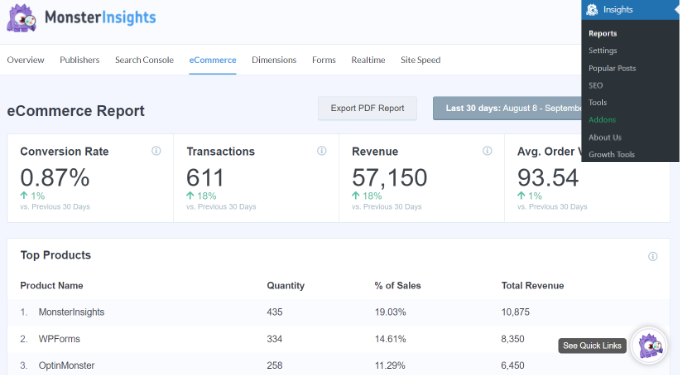
Di bagian atas, Anda akan mendapatkan metrik konversi terpenting termasuk rasio konversi, transaksi, pendapatan, dan nilai pesanan rata-rata.
Di bawahnya Anda akan melihat daftar produk unggulan Anda dengan kuantitas, persentase penjualan, dan pendapatan total.
Selanjutnya, Anda akan melihat sumber konversi teratas Anda. Anda dapat menggunakan laporan ini untuk menarik lebih banyak pelanggan dan menawarkan diskon eksklusif untuk pelanggan dari sumber tertentu.
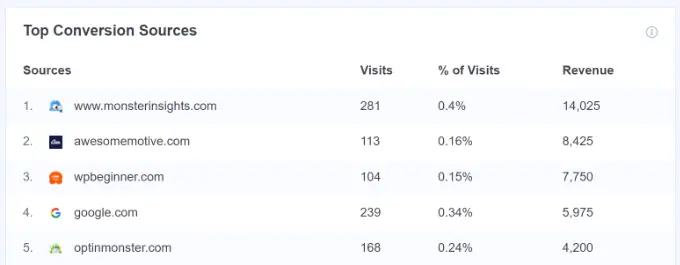
Itu belum semua datanya. Anda dapat menggali lebih dalam dengan laporan lebih lanjut di bawah akun Google Analytics Anda.
Pelacakan WooCommerce di Universal Analytics
Google Analytics memberikan pelaporan yang lebih mendalam untuk toko WooCommerce Anda.
Cukup kunjungi dasbor Universal Analytics Anda dan klik Konversi »E-niaga dari kolom kiri.
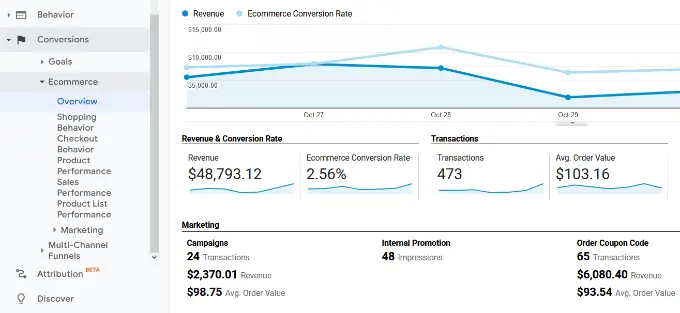
Pertama, laporan ikhtisar akan memberi Anda angka penting seperti pendapatan, rasio konversi, transaksi, dan nilai pesanan rata-rata.
Anda kemudian dapat beralih ke laporan yang berbeda untuk analisis yang lebih mendalam. Misalnya, laporan 'Perilaku Belanja' akan mengelompokkan sesi pengguna untuk ditambahkan ke keranjang, pengabaian keranjang, dan sesi yang menghasilkan pembayaran.
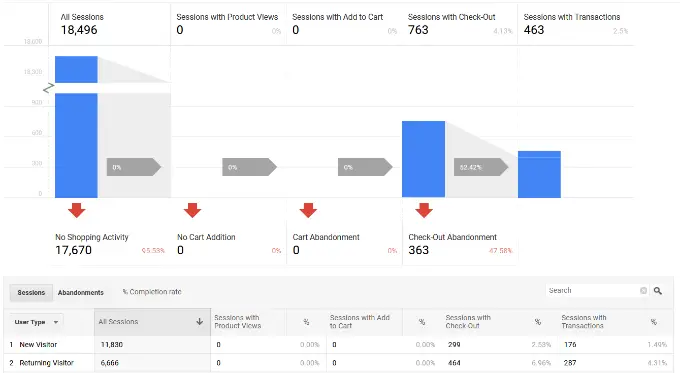
Pelacakan WooCommerce di Google Analytics 4
Untuk melihat laporan WooCommerce Anda di Google Analytics 4, Anda dapat membuka Laporan » Monetisasi » Pembelian E -niaga .
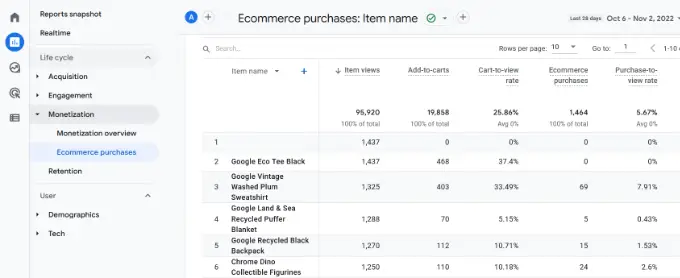
Dalam laporan, Anda akan melihat berbagai metrik seperti total item yang dilihat, ditambahkan ke keranjang, pembelian eCommerce, dan lainnya untuk setiap produk.
Tingkatkan Konversi WooCommerce Anda dan Tingkatkan Penjualan
Sekarang setelah Anda memiliki data yang diperlukan untuk melacak konversi WooCommerce, mari kita lihat cara meningkatkan rasio konversi dan menghasilkan lebih banyak penjualan.
1. Tingkatkan Kecepatan dan Performa
Menurut studi kasus StrangeLoop, penundaan 1 detik dalam waktu pemuatan halaman dapat menyebabkan hilangnya konversi sebesar 7%, tampilan halaman berkurang 11%, dan penurunan kepuasan pelanggan sebesar 16%.
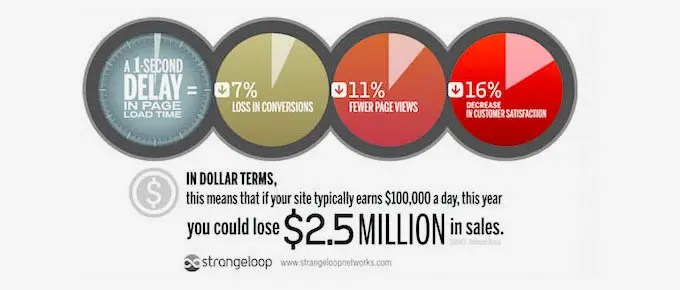
Situs web yang lebih lambat menciptakan pengalaman pengguna yang buruk yang menghasilkan tingkat konversi yang lebih rendah. Lihat panduan langkah demi langkah lengkap kami untuk meningkatkan kecepatan dan kinerja WooCommerce Anda.
2. Pulihkan Penjualan Keranjang yang Terbengkalai
Rata-rata 60 – 80% orang yang “add to cart” akhirnya tidak membeli. Ini berarti jika Anda memiliki toko online, maka Anda kehilangan banyak penjualan.
Untungnya, ada beberapa praktik terbaik yang membantu Anda memulihkan sebagian dari penjualan keranjang yang terbengkalai tersebut. Lihat kiat kami tentang cara memulihkan penjualan keranjang yang ditinggalkan dan meningkatkan konversi Anda.
3. Menyediakan Pengguna dengan Alternatif
Jika pengguna memutuskan untuk meninggalkan situs web Anda tanpa melakukan pembelian, kecil kemungkinan mereka akan melihat situs web Anda lagi.
Anda harus memberi pengguna kesempatan untuk tetap berhubungan meskipun mereka tidak melakukan pembelian.
Anda dapat melakukannya dengan membuat buletin email untuk toko WooCommerce Anda.
Kami merekomendasikan menggunakan Constant Contact atau SendinBlue. Keduanya ada dalam daftar layanan pemasaran email terbaik kami untuk bisnis kecil.
Untuk teknik lebih lanjut, lihat panduan kami tentang cara mengonversi pengunjung WooCommerce menjadi pelanggan.
Kami harap artikel ini membantu Anda menyiapkan pelacakan konversi WooCommerce di toko eCommerce Anda. Anda mungkin juga ingin melihat daftar plugin WooCommerce terbaik kami dan cara memilih platform blogging terbaik.
Jika Anda menyukai artikel ini, silakan berlangganan tutorial video Saluran YouTube kami untuk WordPress. Anda juga dapat menemukan kami di Twitter dan Facebook.
